
Compressor에서 캡션 속성 편집하기
캡션 인스펙터에서 캡션 콘텐츠, 배치, 포맷, 타이밍을 편집할 수 있습니다. CEA-608, iTT 및 SRT 캡션이 서로 다른 사양을 갖고 있기 때문에, 각 캡션에는 조금씩 다른 제어기가 있습니다.
캡션 언어 속성 지정하기
트랜스코딩 전에 캡션의 언어 및 국가를 지정해야 합니다. iTT 자막의 경우, 자막 유형 또한 선택해야 합니다.
Compressor의 배치 영역에서 캡션 파일을 선택하십시오.
청각 장애인용 캡션 인스펙터에 있는 언어 팝업 메뉴 및 국가 팝업 메뉴에서 옵션을 선택합니다.
팁: 국가를 선택하기 전에 언어를 선택해야 합니다. 언어 및 국가를 선택하지 않으면 트랜스코딩 작업이 진행되지 않습니다.
iTT 자막에만 적용: 캡션 인스펙터에서 용도 팝업 메뉴를 클릭한 후, 자막 유형을 선택합니다.
번역(전체): 비디오에 나오는 모든 대화(1단계에서 선택한 언어로 된)에 대한 전체 번역에 사용합니다. 재생 중에 시청자는 자막을 켜거나 끌 수 있습니다.
강제: 비디오의 등장 인물이 비디오의 기본 언어와 다른 언어를 구사할 때 사용합니다(예: 영어로 된 영화에서 프랑스어를 사용하는 경우). 강제 자막은 비디오의 콘텐츠를 이해하기 위해 필수적이기 때문에 끌 수 없습니다.
청각에 장애가 있거나 난청이 있는 사람들을 위한 자막(SDH): 노래 가사 및 사운드 효과(부엉이 우는 소리, 멀리서 들리는 비명 등)를 포함하여 비디오에 나오는 모든 대화에 대한 전체 번역에 사용합니다. 재생 중에 시청자는 청각 장애 및 난청용 자막(SDH)을 켜거나 끌 수 있습니다.
텍스트 색상 및 스타일 수정하기
캡션 포맷 지정 제어기를 사용하면 캡션 텍스트의 색상 및 서체 스타일을 변경할 수 있습니다. CEA-608 청각 장애인용 캡션에는 텍스트 배경 색상을 선택할 수 있는 추가 포맷 제어기가 있습니다.
Compressor의 배치 영역에서 캡션 파일을 선택하십시오.
캡션 인스펙터에서 수정하려는 캡션을 클릭하십시오.
캡션 텍스트 필드에서 수정하려는 텍스트를 선택하십시오.
포맷 영역의 포맷 행에서 서체 스타일(볼드체, 이탤릭체 또는 밑줄)을 선택합니다.
포맷 영역에서 다음 중 하나를 수행하십시오.
CEA-608 청각 장애인용 캡션: 텍스트 색상 행에서 색상 견본을 선택한 후, 텍스트 배경 행에서 색상 견본을 선택한 다음, 배경 불투명도 행에서 불투명도 견본을 선택합니다.
팁: 텍스트 배경 색상을 원하지 않을 경우, 왼쪽 끝에 있는 불투명도 견본을 선택합니다(불투명도 0%).
iTT 및 SRT 자막: 텍스트 색상 저장소를 클릭한 다음 색상 윈도우에서 새로운 색상을 선택합니다.
수정된 캡션이 미리보기 영역에 업데이트됩니다.
캡션 콘텐츠 및 배치 편집하기
Compressor의 배치 영역에서 캡션 파일을 선택하십시오.
캡션 인스펙터에서 수정하려는 캡션을 클릭하십시오.
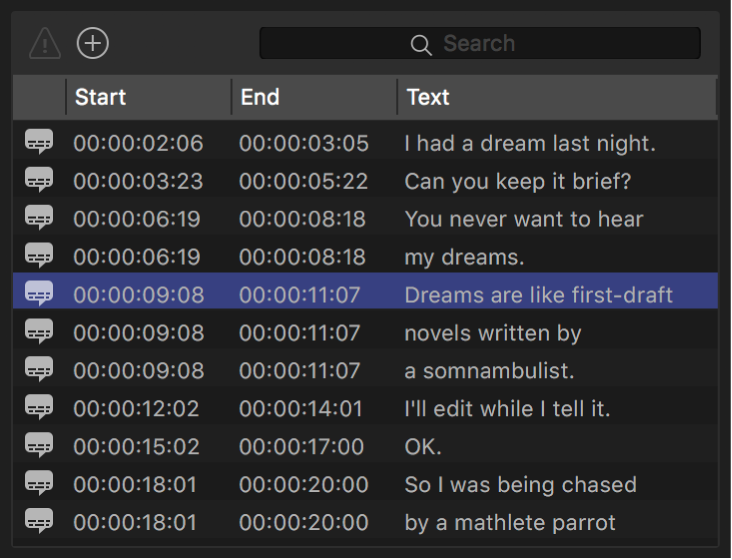
미리보기 영역의 재생헤드가 선택한 캡션의 타임코드 시작 위치로 이동하며, 캡션 텍스트가 인스펙터의 캡션 텍스트 필드에 나타납니다.
참고: 미리보기 영역에서 캡션은 비디오 위에 슈퍼임포즈된 형태로 나타나야 합니다. 미리보기 영역에서 캡션을 볼 수 없다면
 을 클릭하십시오. 그래도 미리보기 영역에 캡션이 보이지 않는다면, 재생헤드를 오른쪽으로 몇 프레임 정도 드래그해 보십시오. (캡션 스타일이 애니메이션일 경우, 캡션이 화면에 나타나기까지 여러 프레임이 소요될 수 있습니다.)
을 클릭하십시오. 그래도 미리보기 영역에 캡션이 보이지 않는다면, 재생헤드를 오른쪽으로 몇 프레임 정도 드래그해 보십시오. (캡션 스타일이 애니메이션일 경우, 캡션이 화면에 나타나기까지 여러 프레임이 소요될 수 있습니다.)캡션 텍스트 필드를 클릭한 다음, 텍스트를 편집하십시오.
화면에서 각 CEA-608 청각 장애인용 캡션은 한 줄에 나타나며, 각 줄은 32자로 제한됩니다.
각 iTT 자막은 프레임의 왼쪽 여백부터 오른쪽 여백까지 많은 자수를 표시할 수 있지만, 각 자막은 두 줄로 제한됩니다.
참고: SRT 자막에는 텍스트 배치 제어기가 없습니다. SRT 자막은 항상 가로로 중앙 정렬되며, 첫 줄을 넘어가는 추가 텍스트 줄은 세로로 쌓입니다.
비디오 프레임에서 캡션의 위치를 수정하려면, 텍스트 배치 화살표를 클릭하십시오.
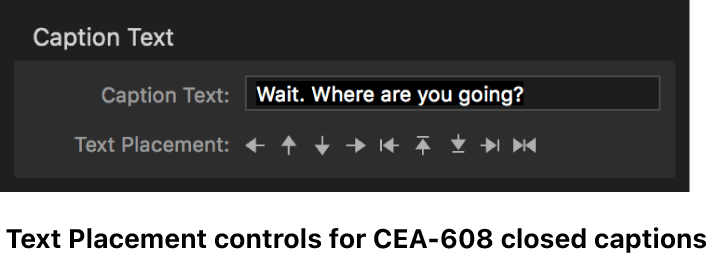
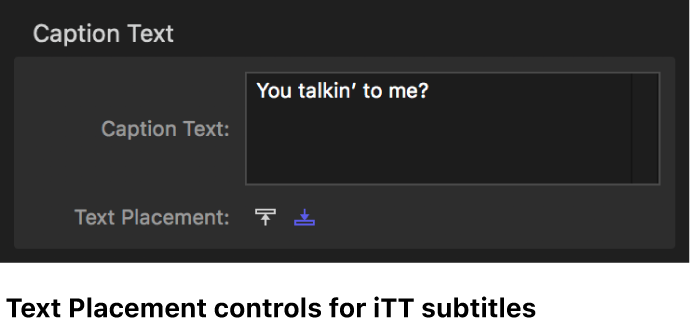
캡션이 비디오 프레임에서 재배치됩니다.
중요사항: 시간적, 공간적으로 겹치는 CEA-608 캡션은 위치 및 타이밍 오류를 발생시킬 수 있습니다.
캡션 추가 또는 삭제하기
새로운 캡션을 추가하거나 기존 캡션 파일에서 캡션을 삭제할 수도 있습니다.
Compressor 미리보기 영역에서 새로운 캡션을 삽입하고 싶은 비디오의 시점으로 재생헤드
 를 드래그하십시오.
를 드래그하십시오.배치 영역에서 캡션 파일을 선택하십시오.
캡션 인스펙터에서 캡션 목록 위에 있는
 을 클릭하십시오.
을 클릭하십시오.캡션 텍스트 필드에 새로운 캡션을 입력합니다.
기본 실행 시간인 2초로 된 새 캡션이 미리보기 윈도우의 타임코드 시작점에 나타납니다.
중요사항: 글자 수가 너무 많은 캡션을 새로 추가하면 위치 오류가 발생할 수 있습니다. 또한, 기존 캡션과 시공간적으로 겹치는 캡션을 추가하면 위치 또는 타이밍 오류가 발생할 수 있습니다. 오류가 있는 캡션은 캡션 목록에서 빨간색으로 강조 표시됩니다. 캡션 타이밍에 대한 더 많은 정보를 보려면 Compressor에서 캡션 타이밍 조절하기의 내용을 참조하십시오.
캡션을 삭제하려면 캡션 목록에서 캡션을 선택한 다음, Delete를 누르십시오.
애니메이션 스타일 선택하기(CEA-608 청각 장애인용 캡션만 해당)
CEA-608 포맷은 여러 가지 스타일의 캡션 애니메이션을 허용합니다.
Compressor의 배치 영역에서 캡션 파일을 선택하십시오.
캡션 인스펙터의 캡션 목록에서 하나 이상의 캡션을 선택하십시오.
단일 캡션을 표시하는 목록의 각 라인은 캡션의 타임코드 시작점, 끝점 및 텍스트를 표시합니다.
포맷 영역에서 캡션 스타일 팝업 메뉴를 클릭한 다음, 옵션을 선택하십시오.
팝온: 타임코드 시작점이 되면 캡션이 화면에 갑자기 나타납니다. 여러 개의 캡션의 시간이 겹쳐진다면, 화면상에 세로로 쌓이며, 각각의 새로운 캡션이 이전 캡션 아래에 나타납니다.
페인트온: 타임코드 시작점을 시작으로 캡션이 왼쪽에서 오른쪽으로 한 글자씩 나타납니다. 여러 개의 캡션의 시간이 겹쳐진다면, 화면상에 세로로 쌓이며, 각각의 새로운 캡션이 이전 캡션 아래에 ‘페인트온’됩니다.
롤업: 페인트온처럼 캡션이 왼쪽에서 오른쪽으로 한 글자씩 나타납니다. 더불어, 여러 캡션의 시간이 겹쳐진다면, 새롭게 나타나는 캡션이 이전 캡션을 한 줄씩 위로 밀어 올립니다. 롤업을 선택할 경우, 화면상에 한 번에 나타날 수 있는 캡션의 줄 수(2, 3, 또는 4줄)를 선택할 수 있는 추가 팝업 메뉴가 나타납니다.
참고: 캡션 애니메이션 스타일을 수정하면 위치 또는 타이밍 오류가 발생할 수 있습니다. 타이밍 오류가 있는 캡션은 캡션 목록에서 빨간색으로 강조 표시됩니다. 캡션 타이밍에 대한 더 많은 정보를 보려면 Compressor에서 캡션 타이밍 조절하기의 내용을 참조하십시오.